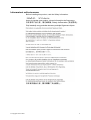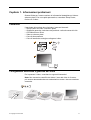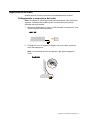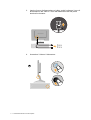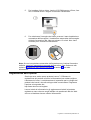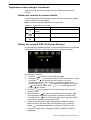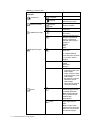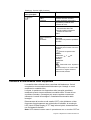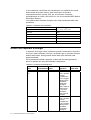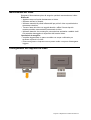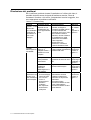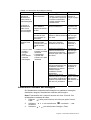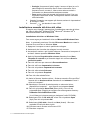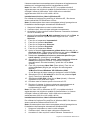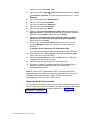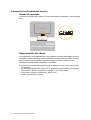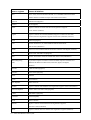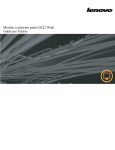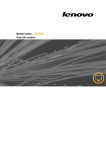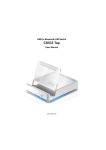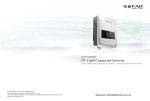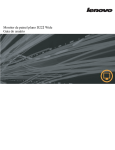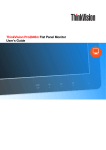Download L171 Flat Panel Monitor User.s Guide
Transcript
L193 Wide Flat Panel Monitor Guida per I’utente Numeri del prodotto 6920-AS 1 Prima edizione (gennaio 2007) © Copyright Lenovo 2007 Tutti i diritti riservati. Indice Informazioni sulla sicurezza................................................................................................................... iv Capitolo 1. Informazioni preliminari ................................................................... 1-1 Contenuto ................................................................................................................................................ 1-1 Collegamento della base e gestione del video........................................................................................ 1-1 Panoramica del prodotto ......................................................................................................................... 1-2 Regolazione dell'inclinazione ............................................................................................................ 1-2 Controlli del monitor .......................................................................................................................... 1-2 Impostazione del video............................................................................................................................ 1-3 Collegamento e accensione del video .............................................................................................. 1-3 Registrazione delle opzioni...................................................................................................................... 1-5 Capitolo 2. Regolazione e utilizzo del video ...................................................... 2-1 Comfort e accesso facilitato .................................................................................................................... 2-1 Disposizione dell’area di lavoro ........................................................................................................ 2-1 Consigli rapidi per le abitudini di lavoro corrette ............................................................................... 2-2 Informazioni sull’accesso facilitato.................................................................................................... 2-2 Regolazione delle immagini visualizzate ................................................................................................. 2-3 Utilizzo dei controlli di accesso diretto .............................................................................................. 2-3 Utilizzo dei controlli OSD (On-Screen Display)................................................................................. 2-3 Selezione di una modalità video supportata............................................................................................ 2-5 Nozioni sul risparmio di energia .............................................................................................................. 2-6 Manutenzione del video........................................................................................................................... 2-7 Scollegamento del supporto del video..................................................................................................... 2-7 Capitolo 3. Informazioni di riferimento............................................................... 3-1 Specifiche del video................................................................................................................................. 3-1 Risoluzione dei problemi ......................................................................................................................... 3-2 Installazione manuale dell’immagine ................................................................................................ 3-3 Installazione manuale del driver del video ........................................................................................ 3-4 Informazioni sull’assistenza tecnica.................................................................................................. 3-6 Appendice A. Supporto e assistenza......................................................................A-1 Supporto tecnico in linea .........................................................................................................................A-1 Supporto tecnico per telefono..................................................................................................................A-1 Appendice B. Informazioni particolari ....................................................................B-1 Marchi ......................................................................................................................................................B-2 © Copyright Lenove 2007 iii Informazioni sulla sicurezza Before installing this product, read the Safety Information. Antes de instalar este produto, leia as Informações de Segurança. 在安装本产品之前,请仔细阅读 Satety Imformation (安全信息)。 Prije instalacije ovog produkta obavezno procitajte Sigumosne Upute. 在安裝本產品之前,請先閱讀『安全資訊』。 © Copyright Lenove 2007 iv Capitolo 1. Informazioni preliminari Questa Guida per l’utente contiene le informazioni dettagliate sul video a schermo piatto .Per una rapida panoramica, consultare Setup Poster, fornito con il video. Contenuto Il pacchetto del prodotto deve includere i seguenti elementi: • Setup Poster del video a schermo piatto • Guida alla garanzia, risoluzione dei problemi e alla sicurezza del vide • CD Riferimento e Driver • Video a schermo piatto • Cavo di alimentazione • Cavo di interfaccia analogica collegato al video Collegamento della base e gestione del video Per impostare il video, consultare le seguenti illustrazioni. Nota: Non toccare la superficie del video. L’area del video è di vetro e può essere danneggiata da una manipolazione errata o da una pressione eccessiva. © Copyright Lenovo 2007 1-1 Panoramica del prodotto Questa sezione fornisce informazioni sulla regolazione delle posizioni del monitor e sull'impostazione dei controlli utente. Regolazione dell'inclinazione L’illustrazione che segue mostra la portata dell’angolo d’inclinazione del monitor. Fare riferimento alla sezione "Collocazione del monitor" a pagina Error! Bookmark not defined. -5 20 Controlli del monitor I controlli sulla destra del monitor abilitano a regolare lo schermo. Per informazioni su come utilizzare questi controlli, consultare la sezione “Regolazione delle immagini visualizzate” a pagina 2-3. 1-2 Guida utente Monitor a schermo piatto Impostazione del video Questa sezione fornisce le istruzioni sull’installazione del monitor. Collegamento e accensione del video Nota: Consultare le Informazioni sulla sicurezza situato nella Guida alla garanzia, risoluzione dei problemi e alla sicurezza del video prima di utilizzare questa procedura. 1. Spegnere l’elaboratore e tutte le unità collegate e scollegare il cavo di alimentazione dell’elaboratore. 2. Collegare il cavo di segnale analogico alla porta video, posta sul retro dell’elaboratore. Nota: Un’estremità del cavo di segnale è già stata collegata al video. Capitolo 1 Informazioni preliminari 1-3 1-4 3. Inserire il cavo di alimentazione al video, quindi collegare il cavo di alimentazione del video e il cavo dell’elaboratore ad una presa elettrica funzionante. 4. Accendere il video e l’elaboratore. Guida utente Monitor a schermo piatto 5. Per installare il driver video, inserire il CD Riferimento e Driver, fare clic su Installa driver e seguire le istruzioni visualizzate. 6. Per ottimizzare l’immagine del video, premere il tasto Installazione automatica dell’immagine. L’installazione automatica dell’immagine richiede l’accensione del video per almeno 15 minuti. Non viene richiesto per il normale funzionamento. Nota: Se con la regolazione automatica dell'immagine non si ottiene l'immagine preferita, eseguire l’impostazione manuale dell'immagine. Fare riferimento alla sezione "Installazione manuale dell’immagine", a pagina 3-3, per altre informazioni. Registrazione delle opzioni Grazie per aver scelto questo prodotto Lenovo™. Effettuare la registrazione del prodotto e fornire le informazioni per rendere migliore l’assistenza in futuro. La collaborazione è importante per lo sviluppo dei prodotti e dei servizi, oltre allo sviluppo delle comunicazioni. Registrare l’opzione sul seguente sito: http://www.lenovo.com/register Lenovo invierà le informazioni e gli aggiornamenti relativi al prodotto registrato a meno che non venga indicato nel questionario del sito Web che non si desidera ricevere ulteriori informazioni. Capitolo 1 Informazioni preliminari 1-5 Capitolo 2. Regolazione e utilizzo del video Questa sezione fornisce le istruzioni sulla regolazione e sull’uso del monitor. Comfort e accesso facilitato Una corretta postura ergonomica è importante per ottenere il meglio del personal computer e per evitare disagi. Disporre la propria area di lavoro e l’attrezzatura per adattare le esigenze personali e il tipo di lavoro da eseguire. Inoltre, utilizzare abitudini di lavoro corrette per ottimizzare le prestazioni e il comfort quando si utilizza il computer. Per ulteriori informazioni dettagliate su uno di questi argomenti, visitare il sito Web Healthy Computing all’indirizzo: http://www.Lenovo.com/healthycomputing/ Disposizione dell’area di lavoro Usare una superficie dall'altezza appropriata e con spazio utile sufficiente a consentire di lavorare comodamente. Organizzare la propria area di lavoro per disporre i materiali e l’attrezzatura necessari. Tenere l’area di lavoro pulita e pulire i materiali utilizzati solitamente e posizionare gli elementi utilizzati di frequente, ad esempio il mouse del computer o il telefono. L’installazione e la posizione dell’attrezzatura giocano un ruolo importante nella postura di lavoro. I seguenti argomenti descrivono come ottimizzare l’installazione dell’attrezzatura per ottenere un’ottima postura di lavoro. Collocazione del monitor Posizionare e regolare il video per un’ottima visualizzazione considerando i seguenti elementi: • Distanza della vista: Mantenere una distanza dal video di circa 510 760 mm e tale distanza può variare in base alla luce nella stanza e all’ora del giorno. È possibile raggiungere distanze diverse riposizionando il video o modificando la postura o la posizione della sedia. Utilizzare una distanza confort. • Altezza del video: posizionare il video in modo tale che la testa ed il collo siano in posizione confortevole e neutrale (verticali o diritti). Se l’altezza del video non può essere regolata, è possibile posizionare dei libri o altri oggetti solidi al di sotto della base del video per raggiungere l’altezza desiderata. Un’istruzione generale è posizionare il video in modo tale che la parte superiore del video sia all’altezza o leggermente al di sotto dell’altezza degli occhi. Tuttavia, ottimizzare l’altezza del video in modo tale che la linea del sito tra gli occhi ed il centro del video siano adatti alla proprie preferenze per una distanza confortevole. • Inclinazione: regolare l’inclinazione del video per ottimizzare il video e per tenere la testa ed il collo in posizione naturale. • Posizione generale: posizionare il video per evitare bagliori o riflessi causati da lampade o da sorgenti di luce esterne. Di seguito sono riportati alcuni consigli per una vista confortevole del video: © Copyright Lenovo 2007 2-1 • Utilizzare un’adeguata illuminazione per il tipo di lavoro che si esegue. • Utilizzare i controlli per la regolazione delle immagini, contrasto e luminosità,per ottimizzare le immagini visualizzate. • Tenere pulito il video in modo tale da poter evidenziare le immagini visualizzate. Un’attività visiva concentrata e prolungata può essere stancante. Allontanarsi periodicamente dal video e focalizzare oggetti distanti per consentire il rilassamento dei muscoli degli occhi. In caso di affaticamento agli occhi e di difficoltà visive, consultare un oculista Consigli rapidi per le abitudini di lavoro corrette Le seguenti informazioni costituiscono un riepilogo di alcuni importanti fattori per garantire comfort e produttività durante l’utilizzo del computer. • La postura corretta inizia con l’installazione dell’attrezzatura:la posizione dell’area di lavoro e l’installazione dell’attrezzatura ha un grande effetto sulla postura quando si utilizza il computer. Ottimizzare la posizione e l’orientamento della propria attrezzatura seguendo i consigli riportati nella sezione “Disposizione dell’area di lavoro” a pagina 2-1 in modo tale da poter mantenere una postura confortevole e produttiva. Inoltre, utilizzare le funzioni per la regolazione dei componenti del computer o la fornitura di ufficio per adattare al meglio le proprie preferenze. • Cambiamenti minori della postura possono evitare disagi: È importante mantenere una postura corretta se si trascorre un lungo periodo di tempo davanti all’elaboratore. Evitare di assumere la stessa postura per un tempo eccessivo. Apportare modifiche minori periodicamente nella postura per eliminare qualsiasi eventuale disagio. L’utilizzo di adattamenti della fornitura di ufficio o dell’attrezzatura garantisce una postura corretta. • Interruzioni brevi e periodiche garantiscono una corretta posizione di lavoro: poiché la posizione di lavoro è un’attività statica, è importante fare brevi pause di lavoro. Periodicamente, alzarsi dalla propria area di lavoro, fare stretching, camminare o diversamente fare una breve interruzione. Una breve interruzione dal lavoro consente un’ottima postura. Informazioni sull’accesso facilitato Lenovo si impegna a fornire un accesso facilitato alle informazioni ed alla tecnologia agli utenti affetti da disabilità. Con le tecnologie di assistenza, gli utenti possono accedere alle informazioni nel modo più appropriato per la loro disabilità. Per altre informazioni sull’accessibilità del prodotto, visitare il sito: http://www-03.ibm.com/research/accessibility/requests/accvpat.nsf/ lenovo-bidx?OpenForm 2-2 Guida utente Monitor a schermo piatto Regolazione delle immagini visualizzate Questa sezione descrive i controlli usati per regolare l’immagine del monitor. Utilizzo dei controlli di accesso diretto I controlli di accesso diretto possono essere utilizzati quando non appare il video OSD (On Screen Display). Note: I controlli di accesso diretto sono di colore blu. Tabella 2-1. Controlli di accesso diretto Icona Controllo Descrizione Installazione delle immagini Attiva la regolazione automatica delle immagini. Novo Vision Accesso diretto a NOVO Vision. Menu Blocca o sblocca il menu OSD. Utilizzo dei controlli OSD (On-Screen Display) Le impostazioni regolabili mediante i controlli dell’utente sono visualizzate sul pannello OSD (On-Screen Display), come mostrato di seguito. Per utilizzare i controlli: 1. Premere per aprire il menu OSD principale. 2. Utilizzare o per spostarsi tra le icone. Selezionare un’icona e premere per accedere a tale funzione. Se viene visualizzato un menu secondario, è possibile spostarsi tra le opzioni utilizzando o , per apportare le regolazioni. Premere to select that function. Use or to make adjustments. Press per salvare. 3. Premere tper spostarsi nei menu secondari ed uscire dal pannello OSD. 4. Tenere premuto per 10 secondi per bloccare il pannello OSD. Tale operazione impedisce regolazioni accidentali al video OSD. Tenere premuto per 10 secondi per sbloccare il pannello OSD e consentire le regolazioni al pannello OSD. 5. Abilita la funzione DDC/CI per impostazione predefinita. Usare il tasto Exit (Esci) del menu OSD, tenere premuto per 10 secondi il tasto per abilitare/disabilitare la funzione DDC/CI. Sullo schermo è visualizzato il messaggio "DDC/CI disabled" (DDC/CI disabilitato). Capitolo 2 Regolazione e utilizzo del video 2-3 Tabella 2-2. Funzioni OSD Icona OSD nel menu principale Descrizione Menu secondario Luminosità Contrasto Posizione immagini Posizione orizzontale Posizione verticale Installazione immagini Automatico Manuale Proprietà immagini Colore Modo di preimpostazione Personalizzato Opzioni Informazioni Descrizione Regola la luminosità Regola la differenza tra le aree luminose e scure Sposta le immagini da sinistra o da destra. Sposta le immagini dall’alto o dal basso. Ottimizza automaticamente le immagini. Ottimizza manualmente le immagini. Consultare la sezione “Installazione manuale dell’immagine” a pagina 3-3. Orologio Fase Salva Regola l’intensità del rosso, verde e blu. In modalità sRGB la luminosità ed il contrasto non possono essere regolati. •Predefinito •sRGB •Rossastro •Bluastro • Rosso: aumenta o riduce la saturazione del ’rosso’ nelle immagini. • Verde: aumenta o riduce la saturazione del ’verde’ nelle immagini. • Blu: aumenta o riduce la saturazione del ’blu’ nelle immagini. • Salva: salva le opzioni di colore personalizzate. Mostra la risoluzione, la velocità di aggiornamento e i dettagli del prodotto. Nota: Questo pannello non consente alcuna modifica alle impostazioni. Lingua 2-4 Guida utente Monitor a schermo piatto Questa sezione elenca le lingue supportate dal video. Note: La lingua scelta influenza solo la lingua del video OSD. Non ha effetto sul software eseguito. Tabella 2-2. Funzioni OSD (Continua) Icona OSD nel menu principale Opzion Menu secondario Descrizione Posizione menu La Posizione menu regola la posizione dei menu sul video. Predefinito Il valore predefinito reimposta le impostazioni predefinite della posizione di menu. Personalizzato •Orizzontale: modifica la posizione orizzontale del video OSD. •Verticale: modifica la posizione verticale del video OSD. •Salva Impostazioni predefinite Accesso facilitato •Annulla •Reimposta Reimposta le impostazioni predefinite del video. Controlla le impostazioni di menu e di pulsanti per le funzioni di accesso facilitato. Velocità di ripetizione del pulsante: Selezionare modificare. •Disattivo •Predefinitot •Lento o per Timeout del menu: imposta la durata di tempo in cui il video OSD resta attivo in seguito all’ultima selezione del pulsante. Selezione di una modalità video supportata La modalità video utilizzata viene controllata dall’elaboratore. Quindi, consultare la documentazione dell’elaboratore per i dettagli su come modificare le modalità video. La forma, la posizione e la dimensione delle immagini potrebbero modificare quando viene modificata la modalità video. Si tratta di una condizione normale e l’immagine può essere regolata nuovamente utilizzando i controlli di immagine e l’installazione automatica delle immagini. Diversamente dai monitor a tubi catodici (CRT), che richiedono un'alta frequenza di aggiornamento per minimizzare lo sfarfallio, la tecnologia LCD (Liquid Crystal Display) o TFT degli schermi piatti, sostanzialmente non è soggetta a sfarfallio. Nota: Se il sistema è stato usato in precedenza con un monitor CRT ed Capitolo 2 Regolazione e utilizzo del video 2-5 è correntemente configurato per visualizzare una modalità che esula dalla portata di questo monitor, sarà necessario ricollegare temporaneamente il monitor CRT per riconfigurare il sistema, preferibilmente su 1440 x 900 @ 60 Hz, che è la modalità NRD (Native Resolution Display). Le modalità video mostrate di seguito sono state ottimizzate dalla casa produttrice. Tabella 2-3. Modalità video predefinite Orientamento Velocità di aggiornamento 640 x 480 60 Hz, 66Hz, 72Hz, 75Hz 720 x 400 70 Hz 800 x 600 60 Hz, 72 Hz, 75 Hz 1024x768 60 Hz, 70 Hz, 75 Hz 1280x1024 60 Hz, 70 Hz, 72Hz, 75Hz, 76Hz 1440 x 900 60 Hz, 75 Hz Nozioni sul risparmio di energia Il risparmio di energia viene richiamato quando l’elaboratore riconosce che non è stato utilizzato il mouse o la tastiera per un periodo di tempo definito dall’utente. Sono presenti diversi stati come descritto nella seguente tabella. Per le prestazioni ottimali, spegnere il video alla fine della giornata di lavoro o quando non viene più utilizzato l’elaboratore. Tabella 2-4. Indicatore di alimentazione Stato Indicatore di alimentazione Video Disattivo 2-6 Guida utente Monitor a schermo piatto Ripristino Conformità Blu acceso Normale Attesa/Sospensi Ambra continuo Vuoto one Acceso Disattivo Vuoto Premere un ENERGY STAR tasto o spostare il mouse È possibile che ci sia un leggero ritardo prima di visualizzare nuovamente l’immagine. Nota: L’attesa si verifica anche se non viene visualizzato alcun output di immagini. Premere un ENERGY STAR tasto o spostare il mouse È possibile che ci sia un leggero ritardo prima di visualizzare nuovamente l’immagine. Manutenzione del video Spegnere l’alimentazione prima di eseguire qualsiasi manutenzione al video. Evitare di: • Applicare acqua o liquido direttamente sul video. • Utilizzare solventi o abrasivi. • Utilizzare materiali di pulizia infiammabili per pulire il video o qualsiasi altra attrezzatura elettrica. • Toccare l’area del video con oggetti abrasivi o affilati. Questo tipo dio contatto potrebbe causare danni permanenti al video. • Utilizzare detersivi che contengono una soluzione antistatica o additivi simili. Ciò potrebbe danneggiare la superficie dell’area del video. Operazioni da eseguire: • Inumidire leggermente un panno morbido con acqua e utilizzarlo per strofinare coperchi e il video. • Rimuovere grasso o impronte con un panno umido e un poco di detergente leggero. Scollegamento del supporto del video Capitolo 2 Regolazione e utilizzo del video 2-7 Capitolo 3. Informazioni di riferimento Questa sezione contiene le specifiche del video, le istruzioni per installare manualmente il driver del video, le informazioni sulla risoluzione dei problemi e sull’assistenza tecnica. Specifiche del video Tabella 3-1. Specifiche del video per il modello tipo 6920-XX1 Dimensioni Altezza 400 mm (1 5.75 in.) Profondità 198 mm (7.79 in.) Larghezza 464 mm (18.27 in.) Supporto Intervallo di inclinazione -5°/+20° Montaggio VESA Supportato 100 mm Braccetto radiale venduto separatamente. Immagine Dimensione dell’immagine 481.4 mm (19.05 in.) visualizzabile 256.5 mm (10.1 in.) Altezza massima 255.15 mm (10.05 in.) Larghezza massima 410.4 mm (16.16 in.) Tono di pixel 408.24 mm (16.07 in.) 0.285 mm (0.011 in.) (V) Input di alimentazione Tensione alimentatore 90 - 264 V CA, 60/50 ± 3 Valore massimo Hz 1,5 A alimentatore Consumo di energia Nota: Le cifre Funzionamento normale <36 W per il consumo di energia sono Attesa/Sospensione <2W valide per il video e l’alimentatore Disattivo <1W associati. Input del video Segnale di input Unità diretta analogica, Orientamento orizzontale 75 ohm 0,7 V Orientamento verticale 1440 pixels (max) Frequenza dell’orologio 900 lines (max) 137 MHz Comunicazioni VESA DDC CI Modalità video supportate Frequenza orizzontale 30 kHz - 81 kHz (Modalità standard VESA tra gli Frequenza verticale 60 Hz - 75 Hz intervalli noti) Risoluzione nativa 1440 x 900 @ 60 Hz © Copyright Lenovo 2007 Temperatura Operativo Deposito Spedizione Umidità Operativo Deposito Spedizione Da 10° a 35°C Da -20° a 60° C Da -20° a 60° C Da 10% a 80% Da 5% a 95% Da 5% a 95% 3-1 Risoluzione dei problemi Se si verificano problemi durante l’installazione o l’utilizzo del video, è possibile risolverli senza rivolgersi all’assistenza tecnica. Prima di contattare il fornitore o la Lenovo, intraprendere le azioni suggerite, che sono appropriate al problema verificatosi. Table 3-2. Troubleshooting Problem Possible cause Suggested action Reference • Se si sostituisce un video Le parole ″ Fuori Il sistema è obsoleto, ricollegarlo e impostato su una dall’intervallo″ modalità video che regolare la modalità video su un valore dell’intervallo sono visualizzate non è supportata dal specificato per il nuovo video. video. e l’indicatore di • Se si utilizza un sistema alimentazione di Windows, riavviare il sistema colore verde in modalità sicura, quindi lampeggia. selezionare una modalità video supportata. • Se tali opzioni non funzionano, contattare il centro di assistenza clienti. “Selezione di una modalità video supportata” a pagina 2-5 Il cavo di segnale del Verificare che il cavo di segnale La qualità sia stato collegato correttamente dell’immagine non video non è collegato al video o al sistema ed al video. è accettabile. al sistema in modo completo. “Collegamento e accensione del video” a pagina 1-3 Le impostazioni del colore potrebbero essere errate. Selezionare un’altra “Regolazione impostazione di colore nel menu delle immagini OSD. visualizzate” a pagina 2-3 La funzione di Eseguire l’installazione “Regolazione installazione automatica dell’immagine. delle immagini automatica visualizzate” a dell’immagine non è pagina 2-3 stata eseguita. L’indicatore di • L’indicatore di • Verificare che il cavo di “Collegamento alimentazione non accensione/spegn alimentazione sia stato e accensione imento del video collegato correttamente. è acceso e non del video” a viene visualizzata non è acceso. • Verificare che la presa sia pagina 1-3 alcuna immagine. • Il cavo di alimentata. alimentazione è • Accendere il video. allentato o • Provare ad utilizzare un altro scollegato. cavo di alimentazione. • Non è presente • Provare ad utilizzare un’altra alimentazione presa elettrica. nella presa. 3-2 Guida utente Monitor a schermo piatto Tabella 3-2. Risoluzione dei problemi (Continua) Problema Causa possibile Il video è vuoto e Il video è in modalità l’indicatore di Attesa/Sospension alimentazione è ambra continuo o verde lampeggiante L’indicatore di alimentazione è verde, ma non viene visualizzata alcuna immagine. Uno o più pixel appaiono senza colore. Azione suggerita Riferimento • v Premere un tasto della tastiera o spostare il mouse per ripristinare l’operazione. • Verificare le impostazioni Opzioni risparmio energia dell’elaboratore. “Nozioni sul risparmio di energia” a pagina 2-6 Il cavo di segnale del Il cavo del video è collegato al video è allentato o sistema correttamente. scollegato dal sistema o dal video. Il contrasto e la luminosità del video sono impostati su un valore basso. Si tratta di una caratteristica della tecnologia LCD e non è un difetto del video LCD. • Linee non chiare • L’installazione delle nel testo o immagini non è stata immagine ottimizzata. sfocata. • L’impostazione • Linee verticali o Proprietà dello orizzontali schermo non è stata nell’immagine. ottimizzata. “Collegamento e accensione del video” a pagina 1-3 Regolare l’impostazione del “Regolazione contrasto e della luminosità nel delle immagini menu OSD. visualizzate” a pagina 2-3 Se risultano mancanti più di Appendice A, cinque pixel, contattare “Supporto e l’assistenza tecnica clienti. assistenza”, a pagina A-1 Regolare le impostazioni di risoluzione sul sistema per corrispondere la risoluzione nativa per questo video: 1440 x 900 a 60 Hz. “Regolazione delle immagini visualizzate” a pagina 2-3 Eseguire l’installazione automatica dell’immagine. Se l’installazione automatica dell’immagine non risolve il problema, eseguire l’installazione manuale dell’immagine. Quando si opera ad una risoluzione nativa, è possibile rilevare ulteriori miglioramenti regolando l’impostazione DPI (Dots Per Inch) sul sistema. “Selezione di una modalità video supportata” a pagina 2-5 Consultare la sezione Avanzate delle proprietà dello schermo del sistema. Installazione manuale dell’immagine Se l’installazione automatica dell’immagine non stabilisce l’immagine desiderata, eseguire l’installazione manuale dell’immagine. Nota: È necessario che il video sia acceso per circa 15 minuti, fino all’attivazione completa del video. 1. Premere nella parte inferiore del video per aprire il menu OSD. 2. Utilizzare o per selezionare e premere per accedere. 3. Utilizzare o per selezionare Orologio e Fase. Capitolo 3 Informazioni di riferimento 3-3 4. 5. • Orologio (frequenza di pixel) regola il numero di pixel su cui è stata eseguita la scansione da un flusso orizzontale. Se la frequenza non è corretta, il video mostra strisce verticali e l’immagine non dispone della larghezza corretta. • Fase regola la fase del segnale dell’orologio in pixel. Con una regolazione della fase errata, l’immagine ha disturbi orizzontali nella luminosità. Quando l’immagine non appare più distorta, salvare le impostazioni di Orologio e Fase. Premere per lasciare il menu OSD. Installazione manuale del driver del video Di seguito sono riportati i passaggi per l’installazione manuale del driver del video in Microsoft® Windows Vista®, Microsoft® Windows XP® e Microsoft Windows 2000 Professional. Installazione del driver su Windows Vista Fare come segue per installare il driver su Microsoft® Windows Vista: Nota: è necessario scaricare i file dal CD Lenovo Monitor per usare la funzione Plug and Play su Windows Vista. 1. Spegnere il computer e tutte le periferiche collegate. 2. Assicurarsi che il monitor sia collegato in modo corretto. 3. Accendere il monitor e poi l'unità di sistema. Consentire al computer di avviare il sistema operativo Windows Vista. 4. Aprire la finestra Proprietà dello schermo facendo clic su Start, Pannello di controllo e poi facendo doppio clic sull'icona Suoni e periferiche audio. 5. Fare clic sull'icona per ottenere la Personalizzazione. 6. Fare clic sull’icona Impostazioni schermo. 7. Fare clic sul pulsante Impostazioni avanzate. 8. Fare clic sulla scheda Schermo. 9. Fare clic sul pulsante Proprietà. 10. Fare clic sulla scheda Driver. 11. Aprire la finestra “Aggiorna driver – Schermo generico Plug and Play” facendo clic su Aggiorna driver facendo clic sul pulsante “Cerca il driver sul computer”. 12. Selezionare “Consenti di selezionare da un elenco dei driver disponibili sul computer” e poi fare clic sul pulsante Avanti. 13. Fare clic sul pulsante Have Disk (Disco driver). Fare clic sul pulsanteBrowse (Sfoglia) per navigare fino alla seguente directory: X:\Monitor Drivers\Windows Vista (in cui X sta per la lettera usata per designare l'unità CD-ROM). 14. Selezionare il file “L193 wide.inf” e fare clic sul pulsante Open (Apri).Fare clic sul pulsante OK. 15. Selezionare L193 wide e fare clic su Next (Avanti). I file sono copiatidal CD all’unità disco rigido. 16. Chiudere tutte le finestre e rimuovere il CD. 17. Riavviare computer. 3-4 Guida utente Monitor a schermo piatto Il sistema selezionerà automaticamente la frequenza di aggiornamento massima ed i corrispondenti profili di corrispondenza colore Nota: Sui video LCD, a differenza di CRT, una rapida velocità di aggiornamento non migliora la qualità di visualizzazione. La Lenovo consiglia l’utilizzo di risoluzione 1440 x 900 ad una velocità di aggiornamento di 60 Hz o 640 x 480 a 60 Hz. Installazione del driver video in Windows XP Per utilizzare la funzione Plug and Play in Windows XP, i file devono essere caricati dal CD Riferimento e Driver. Nota: Questa sezione deve essere completata prima di proseguire con l’installazione dell’immagine automatica di Windows XP. 1. Spegnere l’elaboratore e tutte le unità collegate. 2. Verificare che il video sia stato collegato correttamente. 3. Accendere il video e quindi l’unità di sistema. Consentire al sistema l’avvio in Windows XP. 4. Aprire la finestra Proprietà dello schermo facendo clic su Start → Pannello di controllo e quindi facendo doppio clic sull’ icona Schermo. 5. Fare clic sul separatore Impostazioni. 6. Fare clic sul pulsante Avanzate. 7. Fare clic sul separatore Schermo. 8. Fare clic sul pulsante Proprietà. 9. Fare clic sul separatore Driver. 10. Aprire la finestra Aggiornamento guidato driver facendo clic su Aggiorna driver; l’utente deve selezionare una opzione PRIMA di poter fare clic su Avanti, quindi fare clic su Avanti. 11. Selezionare Installa da un elenco o percorso specifico (per utenti esperti), quindi fare clic su Avanti. 12. Selezionare l’opzione “Don't search. I will choose the driver to install”(Non eseguire la ricerca. Si preferisce scegliere manualmente il driverda installare), quindi fare clic su Next (Avanti). 13. Fare clic sul pulsante Have Disk (Disco driver). Fare clic sul pulsante Browse (Sfoglia) per navigare fino alla seguente directory: X:\Monitor Drivers\Windows XP & Windows 2000 (in cui X sta per la lettera usata per designare l'unità CD-ROM). 14. Selezionare il file “L193 wide.inf” e fare clic sul pulsante Open (Apri). Fareclic sul pulsante OK. 15. Selezionare L193 wide e fare clic su Next (Avanti). I file sono copiatidal CD all’unità disco rigido. 16. Chiudere tutte le finestre aperte e rimuovere il CD. 17. Riavviare il sistema. Il sistema seleziona automaticamente la massima velocità di aggiornamento ed i relativi profili corrispondenti di colore. Nota: Sui video LCD, a differenza di CRT, una rapida velocità di aggiornamento non migliora la qualità di visualizzazione. La Lenovo consiglia l’utilizzo di risoluzione 1440 x 900 ad una velocità di aggiornamento di 60 Hz o 640 x 480 a 60 Hz. Installazione del driver video in Windows 2000 Per utilizzare la funzione Plug and Play in Windows 2000, i file devono essere caricati da Reference and Driver CD. Nota: Questa sezione deve essere completata prima di proseguire con l’installazione dell’immagine automatica di Windows 2000. 1. Spegnere l’elaboratore e tutte le unità collegate. 2. Verificare che il video sia stato collegato correttamente. 3. Accendere il video e quindi l’unità di sistema. Consentire al Capitolo 3 Informazioni di riferimento 3-5 sistema l’avvio in Windows 2000. 4. 5. 6. 7. 8. 9. 10. 11. 12. 13. 14. Aprire la finestra Proprietà dello schermo facendo clic su Start → Pannello di controllo e quindi facendo doppio clic sull’ icona Schermo. Fare clic sul separatore Impostazioni. Fare clic sul pulsante Avanzate. Fare clic sul separatore Schermo. Fare clic sul pulsante Proprietà. Fare clic sul separatore Driver.. Aprire la finestra Aggiornamento guidato driver facendo clic su Aggiorna driver; l’utente deve selezionare una opzione PRIMA di poter fare clic su Avanti, quindi fare clic su Avanti. Selezionare Visualizza un elenco di driver noti per questa periferica, per consentire di scegliere un driver specifico, quindi fare clic su Avanti. Fare clic sul pulsante Have Disk (Disco driver). Fare clic sul pulsante Browse (Sfoglia) per navigare fino alla seguente directory: X:\Monitor Drivers\Windows XP & Windows 2000 (in cui X sta per la lettera usata per designare l'unità CD-ROM). Selezionare il file “L193 wide.inf” e fare clic sul pulsante Open (Apri). Fareclic sul pulsante OK. Selezionare L193 wide e fare clic su Next (Avanti). I file sono copiatidal CD all’unità disco rigido. 15. Chiudere tutte le finestre aperte e rimuovere il CD. 16. Riavviare il sistema. Il sistema seleziona automaticamente la massima velocità di aggiornamento ed i relativi profili corrispondenti di colore.. Nota: Sui video LCD, a differenza di CRT, una rapida velocità di aggiornamento non migliora la qualità di visualizzazione. La Lenovo consiglia l’utilizzo di risoluzione 1440 x 900 ad una velocità di aggiornamento di 60 Hz o 640 x 480 a 60 Hz. Reperimento di ulteriore aiuto Se i problemi non possono essere ancora risolti, contattare l’assistenza tecnica clienti. Per ulteriori informazioni su come contattare l’assistenza tecnica clienti, consultare la sezione Appendice A, “Supporto e assistenza”, a pagina A-1. 3-6 Guida utente Monitor a schermo piatto Informazioni sull’assistenza tecnica Numeri del prodotto Il numero di prodotto del monitor si trova sulla copertura posteriore, come mostrato sotto. L193 Wide TFT Monitor January 2007 6920-AS1 5.1Kg 30R5691 打印条码处 CBPC6 100-240VAC 1.5A 50/60Hz Q40G19N-608-* Responsabilità del cliente La garanzia non viene applicata per un prodotto che è stato danneggiato a causa di incidenti, utilizzo difettoso, abusi, installazione errata, mancato utilizzo in base alle istruzioni e alle specifiche del prodotto, danni di natura o alla persona o alterazioni non autorizzate, riparazioni o modifiche. Di seguito sono riportati gli esempi di utilizzo difettoso o abusi e non sono coperti da garanzia: • Le immagini impresse sul video CRT. È possibile evitare le immagini impresse utilizzando le opzioni di risparmio di energia o uno screen saver. • Danni fisici a coperchi, mascherine, base e cavi. • Graffi o perforazioni sul video. 3-6 Guida utente Monitor a schermo piatto Componenti di assistenza I seguenti componenti sono utilizzati dall’assistenza tecnica Lenovo o dai fornitori autorizzati Lenovo, per supportare la garanzia del cliente. I componenti sono solo per un utilizzo dell’assistenza tecnica. La seguente tabella mostra le informazioni per il modello 6920-AXX. Tabella 3-3. Elenco di componenti di assistenza FRU (FIELD DESCRIZIONE REPLACEABLE UNIT)PART NUMBER 30R5691 30R5642 30R5692 Modello del tipo di apparecchiatura (MTM) L193 Wide Monitor 6920-AS1 Lenovo (TCO99) L193 Wide FRU 6920-AS1 Signal cable (Analog) L193 Wide FRU 6920-AS1 Stand COLORE SILVER GRAY SILVER GRAY SILVER GRAY Capitolo 3 Informazioni di riferimento 3-7 Appendice A. Supporto e assistenza Le seguenti informazioni descrivono il supporto tecnico, disponibile per il prodotto in uso, durante il periodo di garanzia o per la durata del prodotto. Per una completa spiegazione dei termini di garanzia Lenovo, consultare l’Accordo di garanzia Lenovo. Supporto tecnico in linea Il supporto tecnico in linea è disponibile durante la durata del prodotto sul sito Web Personal Computing Support all’indirizzo http://www.lenovo.com/support. Durante il periodo di assistenza, è possibile ottenere assistenza per la sostituzione dei componenti difettosi. Inoltre, se l’opzione viene installata in un elaboratore ThinkPad o ThinkCentre, è possibile richiedere l’assistenza presso il proprio domicilio. Il personale tecnico qualificato consente di stabilire la migliore alternativa. Supporto tecnico per telefono Il supporto per l’installazione e la configurazione tramite il centro di supporto tecnico clienti verrà revocato o reso disponibile a pagamento a discrezione della Lenovo, 90 giorni dopo il ritiro dell’opzione dal mercato. Le offerte di assistenza supplementari, inclusa l’assistenza per l’installazione guidata, sono suscettibili di un indennizzo nominale. Per richiedere l’assistenza tecnica, si prega di fornire le seguenti informazioni: • Nome opzione • Numero opzione • Prova di acquisto • Casa produttrice, modello e numero di serie e manuale dell’elaboratore • Descrizione dettagliata di qualsiasi messaggio di errore • Descrizione del problema • Informazioni sulla configurazione hardware e software del sistema Se possibile, al momento della chiamata, situarsi vicino all’elaboratore. Durante la telefonata, è possibile che il personale tecnico qualificato richieda una descrizione dettagliata del problema. I numeri telefonici sono soggetti a modifiche senza previa notifica. Per avere un elenco dei numeri telefonici più aggiornati, consultare http://www.lenovo.com/support/phone e fare clic su Support phone list (Elenco telefonico Supporto). Se il numero del proprio paese o zona non è in elenco, mettersi in contatto con il rivenditore o il concessionario Lenovo. © Copyright Lenovo 2007 A-1 Paese o regione Numero di telefono Africa Africa: +44 (0) 1475-555-055Africa del Sud: +27-11-3028888 e 0800110756Africa Centrale: mettersi on contatto con il più vicino Centro servizi Lenovo Argentina 0800-288-5366 (Spagnolo) Australia 131-426 (Inglese) Austria Supporto continuo: 01-24592-5901 Servizio di garanzia e supporto: 01-211-454-610 (Tedesco) Belgium Supporto continuo: 02-210-9820 (Olandese) Supporto continuo: 02-210-9800 (Francese) Servizio di garanzia e supporto: 02-225-3611 (Olandese, Francese) Bolivia 0800-0189 (Spagnolo) Brazil Distretto di San Paolo: (11) 3889-8986Fuori distretto di San Paolo: 0800-701-4815 (Brasiliano) Canada Toronto: 416-383-3344Fuori distretto di Toronto: 1-800 565-3344 (Inglese, Francese) Chile Numero verde: 1230-020-1130 (Spagnolo) China 800-810-1818 interno 5070; 8610 84981188 interno 5070 (Mandarino) China (Hong Kong PC personale computer: 852-2825-7799 PC aziendale computer: 852-8205-0333 S.A.R.) ThinkPad e WorkPad: 852-2825-6580 (Cantonese, Inglese, Putonghua, Mandarin) Colombia 01-800-952-0466 (Spagnolo)) Costa Rica 800-011-1029 (Spagnolo)) Croatia 0800-0426 Cyprus +357-22-841100 Czech Republic +420-2-7213-1316 Denmark Supporto continuo: 4520-8200 Servizio di garanzia e supporto: 7010-5150 (Danese) Dominican Republic Numero verde: 1230-020-1130 (Spagnolo) Ecuador 1-800-426911 (Spagnolo)) El Salvador 800-6264 (Spanish) Estonia +386-61-1796-699 Finlandia Supporto continuo: 09-459-6960 Servizio di garanzia e supporto: +358-800-1-4260 (Finlandese) Francia A-2 Supporto continuo: 0238-557-450 Servizio di garanzia e supporto (hardware): Guida utente Monitor a schermo piatto 0810-631-213 Servizio di garanzia e supporto (software): 0810-631-020 (Francese) Germania Supporto continuo: 07032-15-49201 Servizio di garanzia e supporto: 01805-25-35-58 (Tedesco) Grecia +30-210-680-1700 Guatemala 1800-624-0051 (Spagnolo) Honduras Tegucigalpa: 232-4222 San Pedro Sula: 552-2234 (Spagnolo) Ungheria +36-1-382-5720 India 1800-425-6666 +91-80-2678-8970 (English) Indonesia 800-140-3555 +62-21-251-2955 (Inglese, Bahasa, Indonesia) Ireland Up and running support: 01-815-9202 Warranty service and support: 01-881-1444 (Inglese) Irlanda Centro assistenza Givat Shmuel: +972-3-531-3900Centro assistenza Haifa: +972-4-849-4608 (Ebreo, Inglese) Italia Supporto continuo: 02-7031-6101 Servizio di garanzia e supporto: +39-800-820094 (Italiano) Giappone Numero verde: 0120-20-5550 Internazionale: +81-46-266-4716 Chiamando i numeri sopra riportati, si accederà ad un servizio centralizzato di istruzioni in lingua Giapponese.Per il supporto telefonico in lingua inglese, attendere il completamento della richiesta vocale in lingua giapponese e sarà possibile contattare un operatore. Si prega di dire "English support please", e la chiamata sarà trasferita ad un operatore di lingua Inglese. Software PC: 0120-558-695 Chiamate intercontinentali: +81-44-200-8666 (Giapponese) Corea 1588-5801 (Coreano) Lettonia +386-61-1796-699 Lituania +386-61-1796-699 Lussemburgo +352-298-977-5063 (Francese) Malesia 1800-88-8558(Inglese, Bahasa, Indonesia) Malta +356-23-4175 Messico 01-800-123-1632(Spagnolo) Medio Oriente +44 (0)1475-555-055 Paesi bassi +31-20-514-5770 (Olandese) Appendice A Supporto e assistenza A-3 Nuova Zelanda 0800-733-222(Inglese) Nicaragua 001-800-220-1830 (Spagnolo) Norvegia Supporto continuo: 6681-1100 Servizio di garanzia e supporto: 8152-1550 (Norvegese) Panama 001-866-434-2080 (Toll Free) (Spagnolo) Perù 0-800-00-966 (Spagnolo) Filippine 1800-1888-1426 +63-2-995-8420 (Inglese, Filippino) Polonia +48-22-878-6999 Portogallo +351-21-892-7147 (Portuguese) Romania +4-021-224-4015 Federazione Russa +7-095-940-2000 (Russo) Singapore 1800-3172-888 (Inglese, Bahasa, Melayu) Slovacchia +421-2-4954-1217 Slovenia +386-1-4796-699 Spagna 91-714-7983 91-397-6503 (Spagnolo) Sri Lanka +94-11-2448-442 (Inglese) Svezia Supporto continuo: 08-477-4420 Servizio di garanzia e supporto: 077-117-1040 (Svedese) Svizzera Supporto continuo: 058-333-0900 Servizio di garanzia e supporto: 0800-55-54-54 (Tedesco, Francese, Italiano) Taiwan 886-2-8723-9799 0800-000-700 (Mandarino) Tailandia 1-800-299-229 (Tailandese) Turchia 00800-4463-2041 (Turco) Regno Unito Supporto ed assistenza: 01475-555-055Supporto Garanzia: 08705-500-900 (Italiano) Stati Uniti 1-800-426-7378 (Inglese) Uruguay 000-411-005-6649 (Spagnolo) Venezuela 0-800-100-5722 (Spagnolo) Vietnam Per l’area del nord e Hanoi: 84-4-8436675 Per l’area del sud e Ho Chi Minh City: 84-8-829-5160 (Inglese, Vietnamita) A-4 Guida utente Monitor a schermo piatto Appendice B. Informazioni particolari E’ possibile che Lenovo non offra i prodotti, i servizi o le funzioni illustrate in questo documento in tutti i paesi. Consultare il rappresentante Lenovo locale per informazioni sui prodotti e sui servizi disponibili nel proprio paese. Qualsiasi riferimento a programmi, prodotti o servizi Lenovo ivi contenuto non significa che soltanto tali prodotti, programmi o servizi possano essere usati. In sostituzione a quelli forniti dalla Lenovo, possono essere usati prodotti, programmi o servizi funzionalmente equivalenti che non comportino violazione di diritti di proprietà intellettuale o di altri diritti della Lenovo. Valutazioni e verifiche operative in relazione ad altri prodotti, programmi o servizi sono di esclusiva responsabilità dell’utente. La Lenovo può avere brevetti o domande di brevetto in corso relativi a quanto trattato nella presente pubblicazione. La fornitura di questo documento non implica la concessione di alcuna licenza su di essi. Chi Lenovo (Stati Uniti), Inc. 500 Park Offices Drive, Hwy. 54 Research Triangle Park, NC 27709 U.S.A. Attention: Lenovo Director of Licensing LA LENOVO GROUP LTD CORPORATION FORNISCE QUESTA PUBBLICAZIONE “COSI’ COM’E’” SENZA ALCUN TIPO DI GARANZIA, SIA ESPRESSA CHE IMPLICITA, INCLUSE EVENTUALI GARANZIE DI COMMERCIABILITA’ ED IDONEITA’ AD UNO SCOPO PARTICOLARE. Alcune giurisdizioni non escludono le garanzie implicite; di conseguenza la suddetta esclusione potrebbe, in questo caso, non essere applicabile. Questa pubblicazione potrebbe contenere imprecisioni tecniche o errori tipografici. Le correzioni relative saranno incluse nelle nuove edizioni della pubblicazione. La Lenovo si riserva il diritto di apportare miglioramenti e/o modifiche al prodotto o al programma descritto nel manuale in qualsiasi momento e senza preavviso. I prodotti descritti in questa documentazione non sono destinati all’utilizzo di applicazioni che potrebbero causare danni a persone. Le informazioni contenute in questa documentazione non modificano o non influiscono sulle specifiche dei prodotti Lenovo o sulla garanzia. Nessuna parte di questa documentazione rappresenta l’espressione o una licenza implicita fornita nel rispetto dei diritti di proprietà intellettuale o di altri diritti Lenovo. Tutte le informazioni in essa contenute sono state ottenute in ambienti specifici e vengono presentate come illustrazioni. Quindi, è possibile che il risultato ottenuto in altri ambienti operativi varii significativamente. La Lenovo può utilizzare o divulgare le informazioni ricevute dagli utenti secondo le modalità ritenute appropriate, senza alcun obbligo nei loro confronti. Qualsiasi riferimento contenuto in questa pubblicazione relativo a siti Web non Lenovo viene fornito solo per comodità e per essi non è fornita alcuna approvazione. Il materiale relativo a tali siti Web non fa parte del materiale fornito con questo prodotto Lenovo e l’utilizzo è a vostro rischio e pericolo. Qualsiasi esecuzione di dati, contenuta in questo manuale, è stata determinata in un ambiente controllato. Quindi, è possibile che il risultato © Copyright Lenovo 2007 B-1 ottenuto in altri ambienti operativi varii significativamente. E’ possibile che alcune misure siano state eseguite su sistemi di sviluppo e non viene garantito che tali misure siano le stesse sui sistemi disponibili. Inoltre, è possibile stimare alcune misure mediante l’estrapolazione. I risultati correnti possono variare. E’ necessario che gli utenti di questo documento verifichino i dati applicabili per l’ambiente specifico. Marchi I seguenti termini sono marchi della Lenovo negli Stati Uniti e/o in altri paesi: Lenovo Logo Lenovo ENERGY STAR ed il logo ENERGY STAR sono marchi registrati US. Microsoft, Windows e Windows NT sono marchi Microsoft Corporation negli Stati Uniti e/o in altri paesi. Altri nomi di servizi, prodotto o società sono marchi di altre società. B-2 Guida utente Monitor a schermo piatto